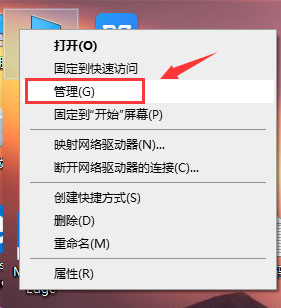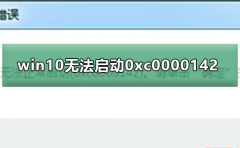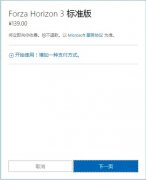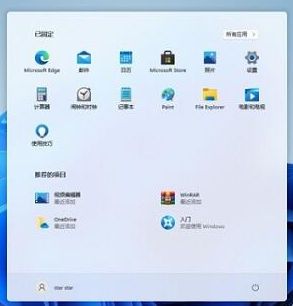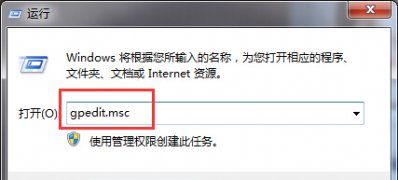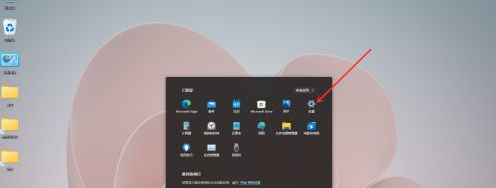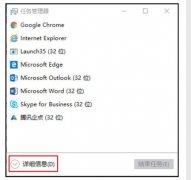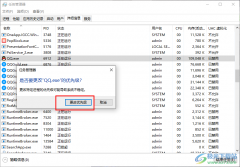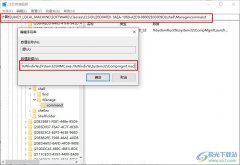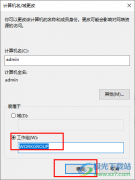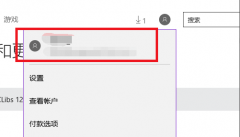win10电脑被大家熟知,大家在办公电脑或者是自己购买的电脑一般都是win10电脑系统,当你需要更好的保证自己的账户安全的情况,那么就可以通过设置win10电脑进行登录密码的设置,我们可以设置一下开机密码,当你电脑开机之后,那么就会出现一个需要输入密码的提示,只有输入了密码之后才能进入到操作页面中,而想要设置开机密码就需要进入到设置登录选项窗口中进行设置即可,下方是关于如何使用win10设置开机密码的具体操作方法,如果你需要的情况下可以看看方法教程,希望对大家有所帮助。
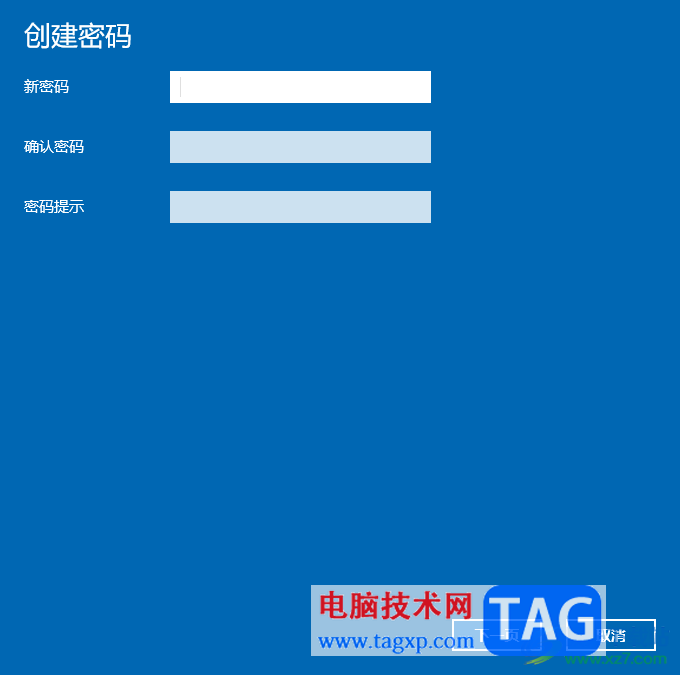
方法步骤
1.首先,将桌面左下角的开始菜单选项进行点击,之后即可弹出一个窗口,点击该窗口中的齿轮状的图标。
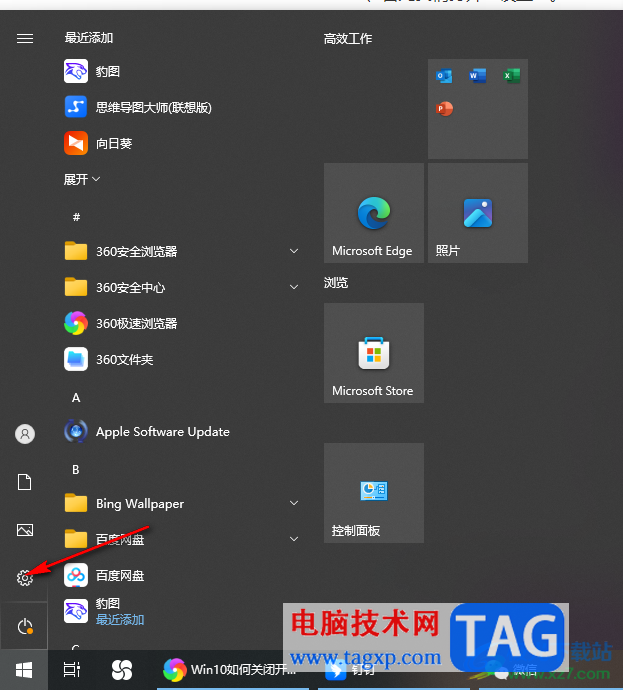
2.随后就会马上进入到系统设置的窗口中,在该窗口中将【账户】选项进行点击进入。
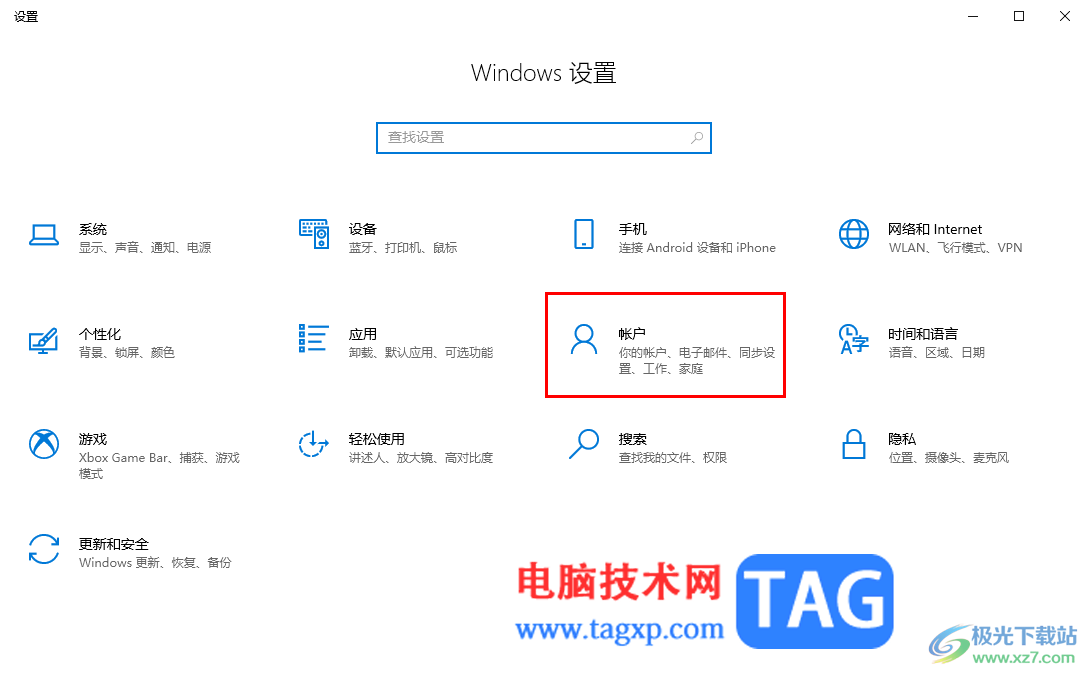
3.进入到页面之后,将页面左侧的【登录选项】导航选项卡进行点击。
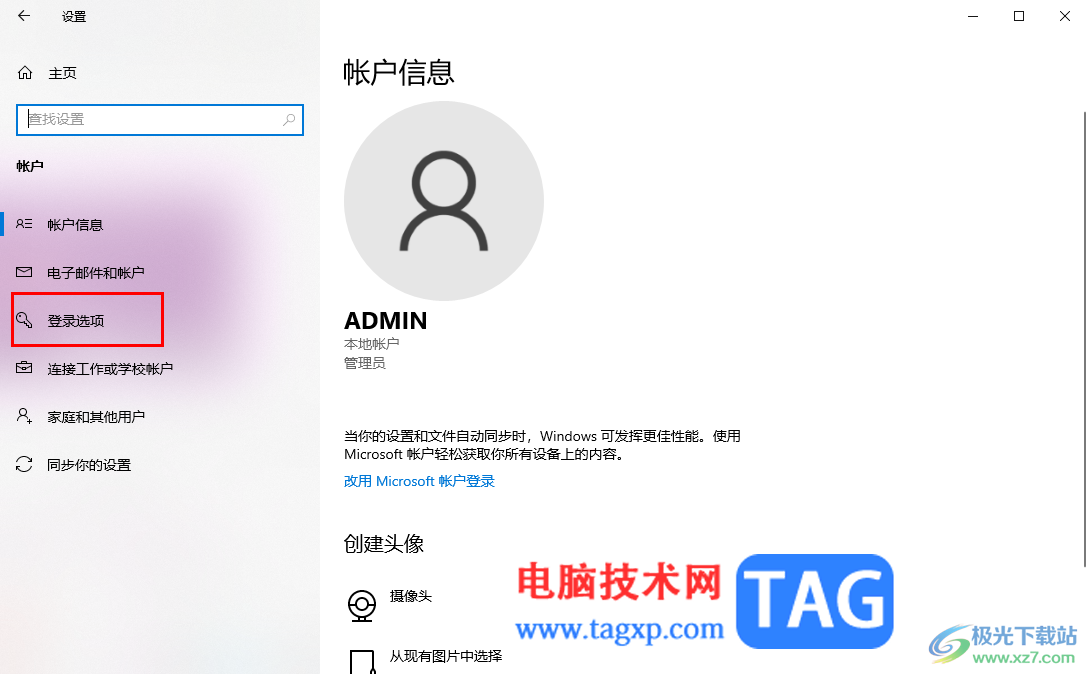
4.在右侧页面中就会看到【密码】选项,将密码选项点击打开之后,用鼠标左键点击【添加】按钮。
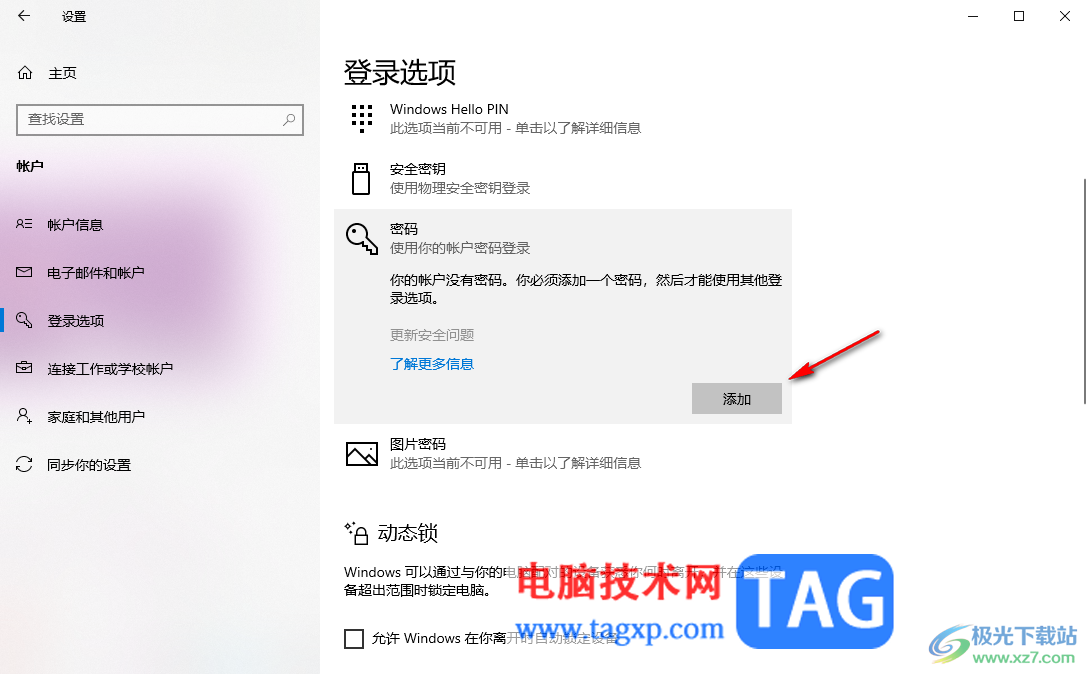
5.随后即可打开一个创建密码的窗口,在该窗口中需要根据自己的需求进行密码的设置,完成之后点击下一页按钮进行完成密码设置即可。
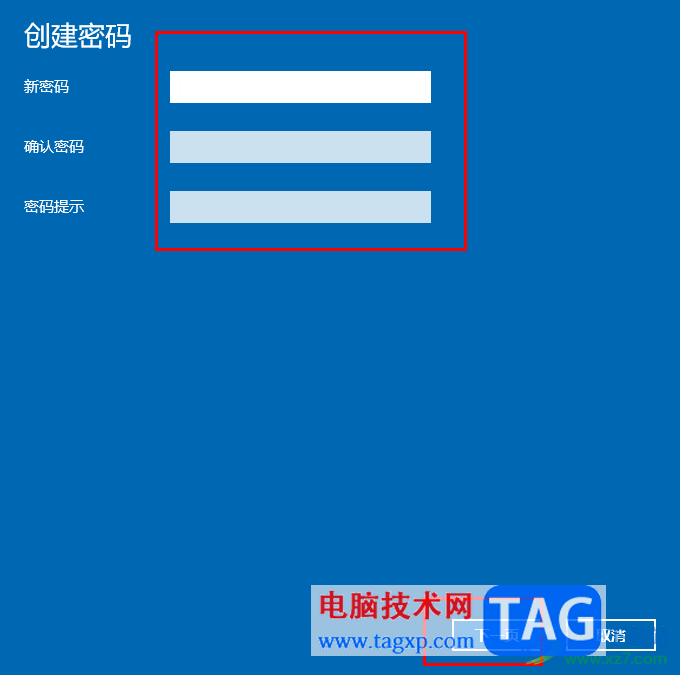
以上就是关于如何使用win10设置密码的具体操作方法,如果你想要让自己电脑中的文件变得更加的安全,防止别人偷偷登录自己的电脑,那么就可以为自己的电脑进行设置一下开机登录密码即可,可以按照以上的方法教程进行简单的设置,感兴趣的话可以试试。